









Категория: Инструкции
 Android Mini PC EXEQ DQ20
Android Mini PC EXEQ DQ20 
EXEQ DQ20 превратит ваш обыкновенный телевизор,в мощное устройство с функцией Smart TV,что даст Вам возможность:
Просматривать видео высокого качества Full HD - 1080p (по крайней мере так заявлено производителем),как с устройства так и из сети Интернет.
Слушать вашу любимую музыку,а так же играть в игры,общаться в социальных сетях и многое другое.
Официальный сайт устройства
Небольшой новостной обзор устройства на 4PDA
Обсуждение устройства на сайте ВКонтакте


Инструкция по работе с OS Android на устройствах Exeq
Android mini PC DQ20 выпускается в пластиковом корпусе в который встроен двухъядерный процессор Dual Cortex-A9 Rockchip RK3066 с частотой 1.5 Ghz и 1 Gb оперативной памяти ,чего более чем достаточно для оперативной и быстрой работы данного устройства. Для хранения файлов mini PC имеет 4 Gb встроенной памяти. которую при необходимости можно расширить за счет установки дополнительной microSD-карты общим объемом до 32 Gb. Для выхода в интернет Android mini PC DQ20 снабжен встроенным Wi-Fi-модулем формата 802.11 b/g/n .
Технические характеристики:
Процессор- Dual Cortex-A9 RockchipRK3066, 1.5 Ghz, Mali-400 GPU
Оперативная память- DDR3 1Gb
Встроенная память- 4Gb
Операционная система- Android 4.1
Интерфейс:
Коммуникации- Wi-Fi 802.11 b/g/n
Карты памяти- Micro SDкарты до 32Gb
Входы/выходы- вход USB, вход Mini USB, HDMI 1.4
Мультимедийные возможности:
Аудио- MP3, WMA, FLAC, OGGи другие музыкальные форматы
Видео- AVI, MKV, RMVB, MP-4, MPEG, ASP, DivX, WMV, FLV, F4Vи другие видео форматы
Изображения- JPG, BMP, PNGи другие форматы
Текстовые форматы- PDF, TXT, DOC, FB2 и другие форматы
Игры- Android игры
Общие характеристики:
Артикул- DQ20
Комплектация- Андроид мини ПК, Mini USB-кабель, HDMI кабель, USB адаптер питания, беспроводная клавиатура, USB ресивер для беспроводной клавиатуры, гарантийный талон
Цветовая гамма- Черный
Вес устройства- 42 г
Габаритные размеры- 102,0*38,0*13,0 мм
Упаковка- Коробка
Качественные фото внутренностей устройстваза это говоримСПАСИБОпользователюbedall
Андроид мини ПК DQ20 подключается к монитору посредством HDMI-соединения. Для удобства в комплекте Exeq DQ20 также идет HDMI-кабель (на случай если HDMI-выход Вашего монитора имеет небольшое углубление или постоянный доступ к нему затруднен). Питание Андроид мини ПК получает через USB-кабель (в комплекте идут 2 мини USB-кабеля (для питания устройства используйте кабель серебристого цвета) и USB-адаптер питания – устройство можно подключить непосредственно к монитору, если у него есть USB-выход или в розетку через адаптер питания, сила тока которого должна быть не менее 1А). Процесс подключения Андроид мини ПК к монитору осуществляется автоматически и не требует установки специальных драйверов.


1. Распаковать архив прошивки на диск C. папку переименовать в EXEQ (это не принципиально, но меньше букв, меньше проблем)
2. Со стороны входа mini USB есть кнопка - это кнопка перевода устройства в режим прошивки.
3. Нажмите кнопку. Не отпуская кнопки, выполните следующий пункт.
4. Втыкаем кабель в гнездо mini-USB, другим концом он уже должен быть вставлен в компьютер. (Желательно избегать хабов, и разъемов в передней части корпуса ПК, а подключать сзади, к портам материнской платы)
5. Система проинформировала что найдено устройство и спросила что сделать.
6. В варианте прошивки из под ХР создаем путь C:\EXEQ\x86\хр
7. Драйвера должны проинсталироваться,если нет, то в диспечере устройств, девайс будет помечен как "Неизвестное устройство",это нормально. Двойным щелчком кликаем на этом неизвестном устройстве в открывшемся окошке выбираем в верху Драйвер -> Обновить -> Выполнить поиск драйверов на этом компьютере и выбираете USB драйвер из ранее распакованной папки.
8. После установки драйвера,отключаем устройство и повторяем пункт 3+4
9. После этого должен прозвучать звук подключенного устройства и в диспетчере RK30 должен определится без ошибок.
10. Далее из папки \EXEQ\ запускаем утилиту RKBatchTool.exe
11. Нажимаем кнопку Обзор и указываем папку C:\EXEQ\DQ20 firmware.img
12. В основном окне должна появится запись что прошивка загружена.
13. Квадрат с номером 1 должен быть зеленого цвета - это говорит о том что устройство подключено и опознано.
14. Далее выбираем "Восстановить" (полное восстановление прошивки) либо "Обновить" (рядом) (для частичного обновления прошивки, если такое может понадобится)* и наблюдаем как в основном окне ход прошивки ( зеленый квадрат становится желтым и под ним бежит процент прогресса).
15. В конце прошивки нам будет сообщено, что все прошло успешно. Пример: Выполнено востановлений. ( 1 ) Ошибок: ( 0 )
16. Зеленый квадратик погаснет (станет серым) и устройство само перегрузится. Все можно отключать и подключать снова к телевизору.
17. Первая загрузка достаточно продолжительная (2-3 минуты). Пугаться и паниковать не стоит. На экране загорится надпись EXEQ. Просто дождитесь рабочего стола. Все.
* - прошивка DQ20 firmware.img является полноценной прошивкой со всеми соответствующими скриптами, поэтому не важно что было нажато во время прошивки "Восстановить" или "Обновить" - процедура все равно переформатирует все разделы и затрет на них всю информацию.
Описание данного процесса взято из шапки соседней темы Тема и доработано под данное устройство.
Официальная прошивка от 29.03.13: - чтобы быстро прошить устройство без ПК, скачайте данную прошивку на SD карту, переименуйте в "update.img" и вставьте в устройство. После этого у Вас запустится автоматическая прошивка устройства.
Root для Андроид не выше 4.2
ВНИМАНИЕ: Все что Вы делаете,делаете на свой страх и риск,я не несу за последствия никакой ответственности.Так же помните,что получив права Root пользователя,Вы можете нанести вред своему устройству при неумелом их применении.
Данный способ искал очень долго,перелопатил кучу сайтов и немало инструкций,обращался за помощью к авторитетным людям (в итоге методом экспериментов "ТЫКА", я получил таки заветный Root),так как ввиду особенности драйверов для нашего устройства,компьютер хорошо видит его только в режиме прошивки,в нормальном режиме тоже видит,но для этого нужно постараться (имею ввиду,чтобы с ним провести какие либо действия по модификации).Итак приступим:
Сразу оговорюсь ,нужно чтобы у Вас при установке Root была возможность запускать устройство в нормальном режиме,то есть оно должно быть подключено одновременно к ПК (через USB 2.0,обязательно расположенному на материнской плате,сзади системного блока) и телевизору. Все ниже описанные действия производились на ОС Windows 7 (х86) 32 разрядная.
1) Скачиваем USB драйвер устройства во вкладке (Инструментарий) и распаковываем его на свой ПК в любое удобное для Вас место.
2) Вставляем USB кабель в USB 2.0 порт расположенный сзади системного блока.
3) Скачиваем пакет RK3188_ROOT,он тоже находится во вкладке (Инструментарий) и распаковываем его на видное место (на рабочий стол).
4) Берем наше устройство (EXEQ DQ20),зажимаем на нем кнопку (находится рядом с мини USB разъемом) после чего вставляем в мини USB разъем наш кабель.(начнется процесс установки драйвера,но он не установится)
5) На ПК заходим в Панель управления > Все элементы управления > Диспетчер устройств > Другие устройства, и там видим наше "Неизвестное устройство". Двойным щелчком мыши,кликаем на это "Неизвестное устройство",в открывшемся окошке нажимаем вверху вкладку "Драйвер" далее нажимаем "Обновить" и "Выполнить поиск драйверов на этом компьютере" далее нажимаем "Обзор" и выбираем папку с USB драйвером (которую распаковали ранее в удобное место) перемещаясь по ней находим подпапку с названием своей системы (в моем случае это была х86>Win7) и подтверждаем свой выбор кнопкой "Далее". После этого начнется процесс установки драйвера.По его окончании у Вас появится новое устройство (иконка его будет с вопросительным знаком в нижнем углу) в Диспетчере устройств в самом верху списка,после этого можно закрывать диспетчер,драйвер установлен.
6) Теперь приступаем непосредственно к получению Root прав на устройстве,для этого рекомендуется полностью отключить Антивирус на ПК (чтобы не мешал работать с эксплойтами),далее отключаем кабель USB от EXEQ DQ20, вставляем наше устройство в HDMI порт на телевизоре и вставляем USB кабель обратно,начнется обычная загрузка устройства.После того как оно загрузится,заходим в главное меню ОС Андроид во вкладку Для разработчиков,пункт "Отладка" и включаем "Отладка по USB".Переходим в основной список меню во вкладку "Память" в верхнем правом углу экрана Вы увидите значек меню (три вертикальные точки) нажимаем на него появится надпись "USB-подключение к компьютеру" нажимаем на нее и переходим в меню настройки подключения где выбираем подключение "Mass Storage".Опять переходим на основной список главного меню во вкладку "USB" и включаем "Connect to PC".
7) Теперь переходим на большой ПК и открываем скачанную ранее папку RK3188_ROOT. В этой паке запускаем файл TPSparkyRoot.bat и у вас сразу начнется процесс установки Root,сразу скажу,что этот процесс состоит из трех перезагрузок устройства.
После первой перезагрузки:


После загрузки устройства в меню приложений Вы увидите SuperSu и Root Explorer, но не увидите соединения WiFi, для этого нужно обесточить устройство (так после каждого подключения к ПК), просто выньте из него USB кабель и потом снова включите. Да и еще, теперь устройство будет определяться как полноценное (ROMaster Composite ADB Interface). компьютер будет видеть его внутреннюю память и SD карту без проблем.
Root для Андроид 4.4
1) Первым делом пробуем ВОТ этим способом. если не получится, что врятли, то тогда тем что ниже. Принцип одинаковый только программы разные и этой программой намного быстрей и проще.
2) Для получения прав суперпользователя, необходимо чтобы приставка была одновременно подключена к ПК и телевизору. Далее устанавливаем программу VRoot на ПК и запускаем ее. В меню настроек приставки заходим по пути Настройки -> USB -> Connect to PC и ставим галочку в чек боксе. Затем идем Безопасность -> Неизвестные источники и так же ставим галочку. Переходим дальше Для разработчиков -> Отладка по USB и снова галочка. После этого на компе в программе Vroot начнется поиск драйверов для устройства, по окончании поиска увидите надпись с названием устройства, нажимаете в программе нижнюю правую кнопку, начнется установка файлов на приставку, по окончании которой, устройство само перезагрузится, все ROOT получен.
Еще один способ получения Root ( требует проверки )
Здесь собраны сделанные мной не большие доработки "убогого" интерфейса устройства (переделан перевод программ идущих со стоковой прошивкой, частично заменена графическая часть системы):
Dr Web.Pro.apk ( 3,59 МБ )
- антивирус для Андроид устройств,со взломанной проверкой лицензии (требуется сначала установить ломаный маркет с помощью Lacky Patcher'а)
FX Проводник 2.2.1.1 RUS.apk ( 4,62 МБ )
- очень удобный проводник с огромнейшим функционалом и возможностью работы в двухоконном режиме
Lucky Patcher.apk ( 2,68 МБ )
- программа (патчер) позволяющая удалять рекламу и проверку лицензии из приложений и много чего еще
MultiPicture Live Wallpaper 0.6.11 rus.apk ( 305,15 КБ )
- позволяет устанавливать обои на рабочий стол в том формате, в котором они есть, без обрезания
Reboot Manager.apk ( 67,94 КБ )
- расширенное меню перезагрузки устройства (загрузка в рекавери, только для кастомов, на стоковом можете получить циклоребут)
Screenshot.v.1.7.8_RU.crk.apk ( 383,05 КБ )
- снятие скриншотов с экрана устройства
YouTube.apk ( 4,51 МБ )
- старая версия приложения, с панорамным просмотром главной страницы и инвертированными цветами (панорама на ТВ смотрится очень красиво)
XBMC - Лучший кросс-платформенный медиацентр для Андроид
TubeMate - Программа для работы с видеохостингом YouTube, с возможностью просмотра и сохранения видеороликов (в любом качестве)
Список программот пользователяSlaventuss(из соседней темы)
Список программот пользователяr3akt0r(из соседней темы)
Советы и решение проблем
Решение проблемы с работоспособностью клавиатуры
Цитата: Проблема - отказала клавиатура, точнее просто курсор пропал и всё. При нажатии на клаву индикация происходит, но ничего не происходит! Пробовал выключал/включал устройство, вынимал и вставлял назад адаптер для клавы.
Решение: Выключите клавиатуру, зажмите Fn+F1, после чего снова включите ее и подержите кнопки нажатыми примерно 5 секунд. Работоспособность должна восстановиться.
Переключение раскладки (языков) на физической клавиатуре
Устанавливаем на устройство клавиатуру Russian Keyboard (если еще не установлена). Далее переходим в "Настройки" => "Язык и ввод" => "Russian keyboard" (ставим в чекбоксе флажок) после чего выбираем Russian keybord как клавиатуру по умолчанию. Переключение языков осуществляется сочетанием клавиш Shift+Alt или в настройках клавиатуры можете изменить на другое сочетание, как Вам удобно.
В теме нет куратора. По вопросам наполнения шапки обращайтесь к модераторам раздела через кнопку под сообщениями, на которые необходимо добавить ссылки.
5.1. Если участник форума дал вам хороший совет, который помог вам в решении проблемы, то не следует помещать сообщение с текстом «Спасибо! Ты супер. ». На нашем форуме благодарность принято выражать путем поднятия репутации конкретного участника.
5.2. На репутацию других участников может влиять любой пользователь, набравший 15 полезных постов. Если у вас нет 15 полезных постов, попросите модератора поднять репутацию оказавшему вам помощь человеку воспользовавшись кнопкой .
Все материалы находящиеся в данной теме, взяты из сети Интернет и находятся в свободном распространениии.
Сообщение отредактировал olegik790402 - 16.06.15, 23:54
Причина редактирования: шапка очищена от паразитных ссылок
Скайп с внешней usb камерой - микрофоном работает на этом устройстве? Как вообще с периферией? Делитесь.
А так доволен. Ребенок освоил влет. Играть мышью неудобно - многие игры требуют 2 и более касаний одновременно. Так что пока только Ферма и т.п.
Запитан от usb порта телевизора через толстый шнур. Работает стабильно.
Сообщение отредактировал oncologyst - 19.12.13, 21:29
Кстати по поводу ETHERNET,на нашей стоковой прошивке он не работает (да что там на стоковой,даже на кастомах не пашет) ставил пять разных прошивок (кастомных),заработал только на одной от Ricomagik ,но большой минус,не монтируется при запуске Nand Flash и SD Card,сейчас пытаюсь решить эту проблему, а так Full HD (1080р) просто в лет,что очень даже радует глаз.
P.S. цитата: не монтируется при запуске Nand Flash и SD Card
Проблема решилась форматированием Nand Flash при запуске и сменой режима USB подключения. Теперь вообще все работает отлично.
Сообщение отредактировал olegik790402 - 09.01.14, 20:29
С флешкой разобрался,нашёл,у меня находится в Избранное/ Устройство/mnt/extsd-вставленная,sdcard-встроенная.
efrempjotr @ 25.12.2013, 06:16
С флешкой разобрался,нашёл,у меня находится в Избранное/ Устройство/mnt/extsd-вставленная,sdcard-встроенная.
Ну как, рут не пробовал ставить?
olegik790402, Нет не пробывал,но SD maid и Titanium установились без проблем.Я так понимаю что root уже есть?
efrempjotr @ 25.12.2013, 09:46
Нет не пробывал,но SD maid и Titanium установились без проблем.Я так понимаю что root уже есть?
Что вас заставило так думать,хотя у меня по началу Доктор Вэб,тоже говорил,что рут доступ открыт,а на практике оказалось все по другому.
Достоинства:
Android и все программы, которые на него можно установить.
Недостатки:
Нет аналоговых аудио и видеовыходов. Блок питания в комплекте недостаточной мощности.
Андроид мини персональный компьютер Exeq DQ20 включает в себя комплект маленького компьютера в формате USB-флешки на операционной системе Android 4.1.1 с преимущественной специализацией устройства как плеер и миниатюрной клавиатуры в стандартной раскладке. Кто из них лучше, плеер или клавиатура, я за год эксплуатации этого компьютера-плеера так и не смог решить. Они оба настолько хороши, что на их микроскопических недостатках даже не хочется заострять внимание.
Для примера в пользу плеера скажу, что он у меня через разъём HDMI телевизора "Sony" модели KDL-37 EX402 выводит аналоговый аудиосигнал на штатные тюльпаны внешнего аудиовыхода телевизора, к которым подключен высококачественный усилитель Кумир 35У-102С-1, коэффициент гармонических искажений которого всего 0,03%. Этот усилитель, в свою очередь, выводит сигнал на акустические системы S-90 (35АС-012). В итоге Exeq DQ20 через весь этот нехитрый аудиотракт выдаёт исключительно качественное аудио, которое способно ласкать слух. Ведь собственного аудиотракта у плеера нет. Но даже когда у подобных недорогих цифровых устройств и есть свой аудиотракт, он всегда невысокого качества. Поэтому заслуга плеера – цифровой сигнал, а над остальным поработает цифро-аналоговый преобразователь телевизора, или ресивера, если плеер подключить к нему. То есть при работе в связке с классными компаньонами плеер не будет слабым звеном, и это очень хорошо.
В пользу радиоклавиатуры из комплекта плееера могу сказать следующее. Я, честно сказать, даже забыл, когда последний раз заряжал её аккумулятор. То-ли летом, то-ли осенью, но точно могу сказать, что было это очень давно. Благодаря наличию механического выключателя питания эта миниатюрная клавиатура, кстати, умещающаяся на ладони, очень экономично расходует энергию своего аккумулятора. А заряжать её очень просто – воткнул комплектный или любой другой кабель в её mini-USB разъём, подключил кабель к USB порту компьютера или адаптера питания, и заряжай. Также у этой клавиатуры большое достоинство то, что она стандартная. Если её USB-приёмник воткнуть в USB порт компьютера на Windows, то ОС самостоятельно установит стандартные драйверы, и эта клавиатура успешно заработает в Windows. Так что, если вы к плееру докупите стандартную USB радиомышь, то им можно будет управлять мышью, а клавиатуру использовать для других целей, в частности для управления медиацентром на базе компьютера с Windows.
Андроид мини ПК продавался в качественно выполненной коробке:

Вид коробки сбоку:

Вид коробки снизу:

В комплект входила хорошо полиграфически выполненная, но малоинформативная документация:

Кроме самого плеера и клавиатуры с USB наноприёмником, в комплект входили качественные кабели:

Сам плеер имеет только вилку разъёма HDMI, гнездо для microSD карты, а также спараллеленные по питанию полноценное гнездо USB и гнездо mini-USB. Внутри плеера на плате со схемой расположились 2-х ядерный процессор тактовой частотой 1,6ГГц, ОЗУ DDR3 в 1GB и ПЗУ в 4GB, и из 4 гигабайт памяти для установки программ доступны всего несколько сотен мегабайт. Корпус устройства имеет приятное софт тач покрытие. При включении девайса ОС Android загружается быстро, буквально за 25 секунд. Вид плеера со стороны его позолоченной вилки HDMI:

Он втыкается в HDMI разъём телевизора как большая USB флешка. Если габариты плеера не позволят воткнуть его в гнездо HDMI, то можно применить коротенький удлинитель HDMI из комплекта. Плеер тогда повиснет на этом проводе.
Вид плеера со стороны гнезда для micro-SD карты памяти с надетым на вилку HDMI колпачком:

А вот и миниатюрная клавиатура из комплекта собственной персоной, умещающаяся на мужской ладони, вместе со встроенным тачпадом:

Большой просчёт изготовителя заключается в том, что он не приложил, да и вообще не создал в электронном виде инструкцию для этой клавиатуры. Как реализовать многие её возможности в среде Android для меня остаётся неясным по сей день. В Windows она функционирует понятно, а вот в Андроиде. Я даже не знаю, как переключить раскладку клавиатуры с английского на русский. Силами программ Android раскладка там переключается, но клавиатура всё равно продолжает печатать только английскими буквами. А в остальном клавиатура очень удобная, ведь экран телевизора не сенсорный, поэтому с помощью тачпада по экрану приходится водить курсором мыши. В различных программах плееров работают все кнопки, окружающие тачпад. Поэтому навигация вполне удобная.
Вид клавиатуры снизу:

Аккумулятор клавиатуры BL-4C. Его можно заменить на BL-5C, такой, например, как в этом устройстве. Так выглядит гнездо аккумулятора:

А вот и он, Li-ion аккумулятор с другой стороны:

Блок питания плеера стандартный на напряжение 5V. и ток 1A:

Этого тока недостаточно для питания плеера, и с данным блоком питания плеер может самопроизвольно уходить в перезагрузку или зависать. Лечение несложное – замена блока на более мощный, с током не менее 2A. или подключение к USB плееру USB-хаба с собственным источником питания на 5V. Я так и сделал, подключив дополнительно блок на 1,2A. В итоге суммарный ток источника питания вырос до 2,2A. и плеер стал работать стабильно. Кроме этого, к плееру стало возможно подключить внешний жесткий диск без собственного источника питания, типа такого. Через хаб я подключал такой жесткий диск, а также ещё 2 других, правда, с собственными источниками питания. Плеер успешно определил все 3 жестких диска, подключенные одновременно. На всех была файловая система NTFS, а посредством файлового менеджера Total Commander для Android удалось успешно работать с файлами на дисках, перебрасывать файлы с диска на диск, а также воспроизводить, копировать, удалять их. Если USB-хаб 4-портовый, то 3 гнезда используются для USB жестких дисков или USB флешек, а четвёртое гнездо используется для USB-наноприёмника комплектной радиоклавиатуры.
Документация в комплекте краткая и довольно бестолковая. Вот краткое руководство:

А вот краткие характеристики плеера и так называемое руководство по клавиатуре:

Управление ОС Android плеера стандартное. Всё как обычно. Вот техническая страничка этой ОС в меню:
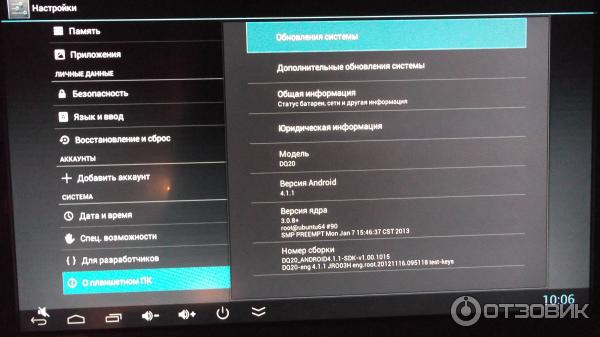
А вот что сообщила о процессоре устройства программа Geekbench 2:
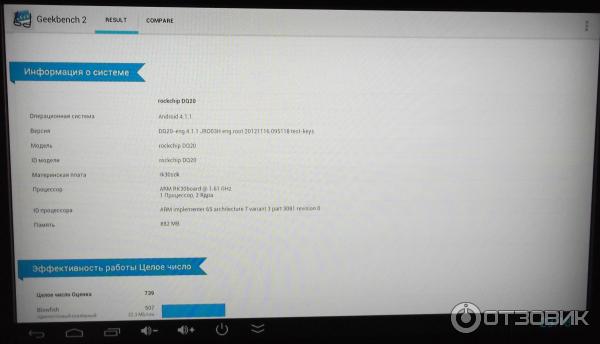
Таковы результаты тестирования данной программой железа плеера:
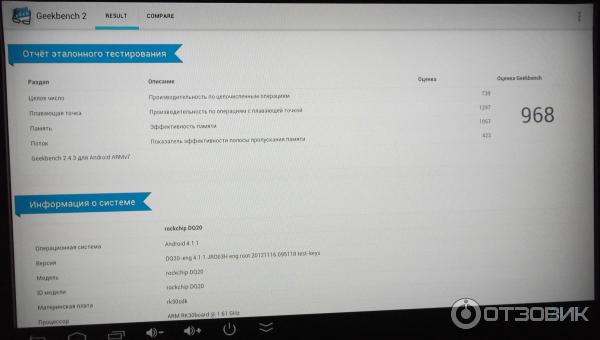
Ну и можно сравнить мощность начинки плеера в 968 баллов по сравнению с планшетами и смартфонами прошлых лет выпуска:
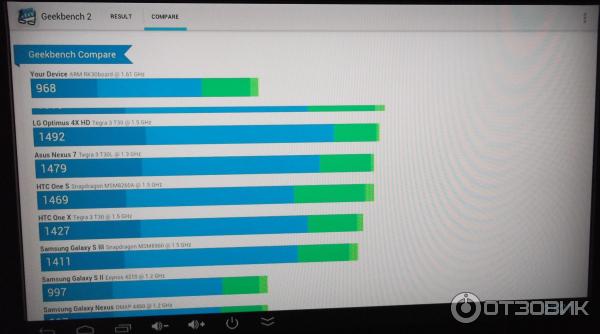
Железо плеера достаточной мощности. В игры конечно с помощью клавиатуры на нём не поиграешь, неудобно, но тяжёлое видео типа Full HD рипов по 30GB. он воспроизводит плавно программой MX-Player-Pro.
ROOT права суперпользователя мне так и не удалось получить, соответственно не удалось разлочить такую шикарнейшую программу аудиоплеера, как PowerAMP. Этой программой удаётся добиться исключительного качества выводимого плеером цифрового звука и роскошного интерфейса на экране телевизора со всевозможными регуляторами. Хотя на тяжёлых файлах 24bit. 192kHz эта программа спотыкается.
При работе с плеером телевизор сообщает, что он получает Full HD сигнал 1920x1080. К воспроизведению Full HD видео плеером нет никаких претензий.
На Android в память плеера легко встают всевозможные читалки, Adobe Reader, офисный пакет Kingsoft Office. На плеере можно смотреть тяжелые файлы PDF во весь экран телевизора, например, журналы, удобно управляя просмотром с помощью клавиатуры. Можно с помощью самостоятельно устанавливаемых Mozilla Firefox и Opera путешествовать по Интернету, выход на который плеер получает через встроенный Wi-Fi. Если у вас есть постоянное Wi-Fi в доме, то при включении плеер будет самостоятельно устанавливать встроенные часы через Интернет. В противном случае плеер всегда будет включаться со сброшенными датой и временем. Чтобы избежать сброса часов в таком случае, блок питания плеера придётся постоянно держать включенным в сеть. И выключать плеер программно. Но всё равно, чтобы включить его, понадобится кратковременно сбросить питание плеера от адаптера, и тут же заново подать его. Только после этого Android устройства снова запустится. Так что для исключения сброса часов плеера при отсутствии подключения к Интернету по Wi-Fi его нужно круглосуточно держать во включенном состоянии.
В плеер была установлена 16GB. micro-SD карта Sony. которая работает надёжно и быстро. На устройстве удобно смотреть ролики из Youtube, хотя, к сожалению, на некоторое выложенное там видео авторы накладывают ограничения для просмотра на портативных устройствах. А Exeq DQ20 при посещении сайтов представляется именно таким.
При подключении плеера к компьютеру через mini-USB гнездо Windows успешно определяет как его доступную внутреннюю память около 2GB. так и micro-SD карту памяти в качестве двух съёмных дисков, и позволяет копировать или удалять на них файлы.
Мини ПК Exeq DQ20 удачное и надёжное изделие. Если изначально решить проблему с дополнительным блоком питания или заменой штатного на более мощный, плеер будет работать стабильно и безглючно, и радовать вас своими большими функциональными возможностями.
Время использования:1 год
Стоимость:2700 руб.
Год выпуска/покупки:2013
Общее впечатление. Этот малыш весьма качественное устройство.
![]()
Отличная штука. У меня лежит жк-монитор, старенький, но вполне функционирующий, вот тоже думала приобрести мини-пк и сделать, насколько это возможно, полноценный компьютер. Но вот сложности Вами описанные меня слегка пугают, боюсь, что не смогу разобраться. А клавиатура такая малюсенькая, на ней вот так запросто и не попишешь. ответить
![]()
Vladsl · 2015-01-20 12:22:01
Писать текст на его клавиатуре практически невозможно, она хороша в основном как пульт ДУ. Но можно купить полноценную полноразмерную беспроводную клавиатуру с USB приёмником, или даже простую проводную USB клавиатуру. DQ20 тоже с ними заработает, правда, не будет тачпада. Но вот одновременно клавиатуру и мышь подключить – не пробовал, но, предполагаю, через USB-хаб оба девайса должны работать одновременно. Проблема может упереться в переключение на русскую раскладку и специфику офисных пакетов для Android. ответить
![]()
Мне объяснял знакомый, что какие-то специальные разъемы нужно поискать и тогда можно хоть утюг туда подключать. Честно говоря, для моего понимания сложноваты все эти процессы. Да и вообще надо понять изначально, какие программы для Андроид есть вообще и насколько они мне пригодятся. Комп нужен вообще для работы, то есть именно для написания текстов, а просмотр видео скорее как дополнительный бонус. Так вот и не знаю, стоит ли заморачиваться с мини-пк или уже системный блок докупить какой-то современный. То есть он по сути для несклодных игр и видео больше предназначен или его можно до полноценного компьютера развить? ответить
![]()
Vladsl · 2015-01-20 13:03:39
В DQ20 2 гнезда для коммуникации с внешним миром – стандартное USB и mini-USB. По mini-USB комплектным кабелем DQ20 можно подключить или к адаптеру питания, или к компьютеру. От своего адаптера питания DQ20 загружается и работает. С компьютером (в Android в настройках для этого в разделе USB ставится галочка) DQ20 соединяется для передачи данных, питаясь, но не запускаясь при этом. Это всё, на что способно гнездо mini-USB.
Вся остальная коммуникация осуществляется через полноразмерное гнездо USB. Оно единственное. Поэтому приёмник USB клавиатуры его сразу займёт, и некуда будет воткнуть даже USB флешку для чтения. Из-за этого нужен USB разветвитель – USB-хаб, желательно с внешним питанием. USB-хабы обычно имеют 4 гнезда. USB вилка шнура USB-хаба втыкается в DQ20, к хабу в круглый разъём подключается его блок питания, а всё остальное втыкается уже в USB гнёзда самого USB-хаба. Одно из его гнёзд обязательно займёт USB приёмник клавиатуры. Иначе как мы будем управлять этим мини ПК? А вот к оставшимся трём гнёздам можно подключить всё то, что поддерживает, внимание, не плеер, а операционная система Android. Сам плеер поддерживает всё, что может втыкаться в USB. А вот Android не всё, но клавиатуру USB, мышь USB, даже сетевой адаптер USB-RJ45 для обычного проводного подключения Интернета, внимание, не только по встроенному Wi-Fi, но и по проводам, а также всевозможные USB флешки, диски и т.д вплоть до принтеров и сканеров, если к ним удастся найти соответствующий драйвер. Всё это хозяйство, кроме принтеров и сканеров, Android на уровне встроенных драйверов поддерживает. Поэтому никаких специальных разъёмов для подобного рода устройств не требуется!
Чтобы профессионально писать тексты, Android не годится, ведь это по сути операционная система для умных телефонов – смартфонов. Всё остальное, даже планшеты, это побочный путь её развития. Для профессиональной работы с текстами и Интернетом, разумеется, необходима Windows. ответить
![]()
Вот так я и думала, что не вариант для меня. Спасибо за такую подробную консультацию! Буду собирать на системник и не мучаться более этим вопросом. ответить